
《kk键盘》如何设置离线语音
时间:2024-05-20作者:Ricky
在最新的KK键盘应用中,用户可以享受到更加便捷与智能的离线语音服务。为了适应多样化的使用场景,尤其是在网络不稳定或无网络连接的环境下,KK键盘提供了离线语音设置功能。那么离线语音是如何操作的呢?下面跟随我们去看看吧。

kk键盘怎么设置离线语音
1、打开KK键盘app,点击右下角我的。
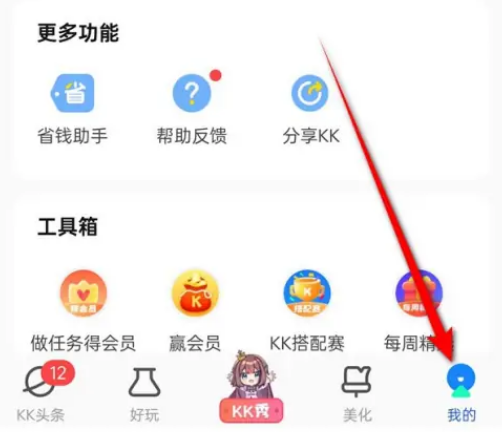
2、点击离线语音设置。
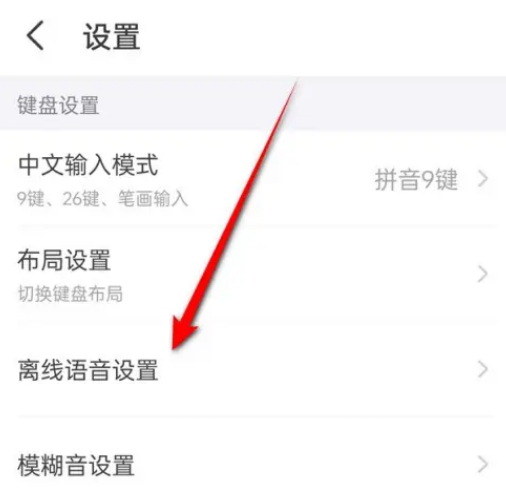
3、点击立即下载。

4、显示下载成功。
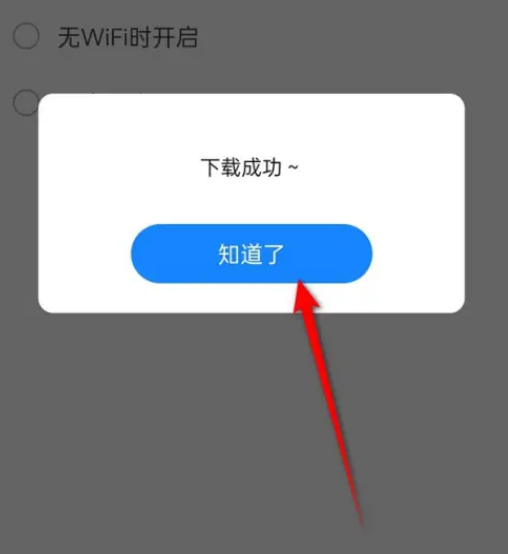
5、开启离线右侧开关即可。
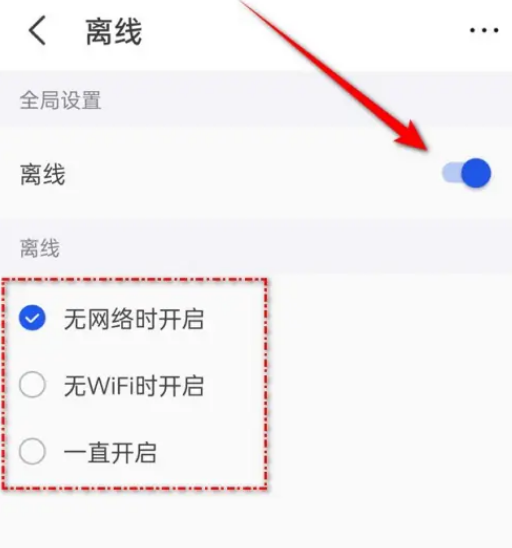
| kk键盘操作指南 | |||
| 免费领会员 | 发布帖子 | 退出登录 | 设置自己皮肤 |
| 一键发送图片 | 开启无障碍 | 添加语音包 | 开启自动弹琴 |
| 快捷短语 | 开启离线语音 | 开启游戏键盘 | 关闭悬浮窗 |
| 语弹 | 使用光标 | 开启自动弹琴模式 | 输入模式 |
| 删除剪贴板 | 工具栏 | 气泡 | 输入法切换 |
| 连发怼人 | 缓存清理 | 会员购买 | 离线语音 |











